MAIL SERVER
Dalam konfigurasi mail server, kita membutuhkan aplikasi atau software yang bukan dari DVD instalasi. Misalnya “squirrelmail”, untuk menginstal squirrelmail harus menggunakan flashdisk atau interface lain agar squirrelmail dapat di extract pada server.
Berikut langkah-langkah membuat mail dengan software squirrelmail:
Masukkan flashdisk pada server bagi yang menggunakan flashdisk
Masukkan konsole “fdisk –l” untuk melihat isi directory yang ada, apakah flashdisk sudah terdeteksi atau belum.
Buat directory local pada var dengan
# mkdir /var/local
Copy squirrelmail ke /var/local
Lakukan mount pada flashdisk dengan konsole “mount /dev/sdb1 /var/local”
Masuk pada media dengan “cd /media”, kemudian ls untuk mengetahui isi directory /media.
Lakukan extract squirrelmail dengan konsole:
# tar xvfz squirrelmail-2010..... –C /var/local
Setelah squirrelmail seleai di konfigurasi, install paket tambahan yang dibutuhkan untuk mail server, yaitu postfix.
#yast –i postfix
Jika postfix selesai diinstal, lakukan konfigurasi postfix
# vi /etc/postfix/main.cf
Edit script
simpan
Lakukan restart postfix dengan memberikan konsole:
# rcpostfix restart
Lakukan instalasi paket tambahan berikutnya yaitu dovecot.
# yast –i dovecot
Setelah dovecot terinstal dengan baik, lakukan konfigurasi dovecot.
# vi /etc/dovecot/dovecot.conf
(edit scriptnya)
Aktifkan #protocol = imap imaps protocol = imap pop3 (hilangkan tanda pagar)
Aktifkan #disable_plaintext_auth = yes disable_plaintext_auth = no (hilangkan tanda pagar)
Simpan
Lakukan restart pada dovecot
# rcdovecot restart
Karena squirrelmail telah di extract, maka langsung melanjutkan dengan konfigurasi squirrelmail
Masuk pada local dimana squirrelmail di extract
# cd /var/local
Didalam /var/local ini, terdapat squirrelmail yang telah diinstal, maka pindahkan pada file squirrelmail yang telah tersedia.
# mv squirrelmail.devel/ squirrelmail
Masuk pada squirrelmail untuk konfigurasi didalamnya
#cd /var/local/squirrelmail
# ./configure
Akan muncul konfigurasina, maka Masukkan
2 pada command >>

1 enter
Vista.com enter
r enter (untuk return pada menu)
d enter (setting imap server)
dovecot enter (menggunakan formati dovecot)
s enter (untuk menyimpan)
q enter (untuk keluar)
konfigurasi pada vhost.conf
#cd /opt/lampp/etc/extract
#zypper in mcedit (untuk konfigurasi menggunakan mcedit pengganti vi)
#mcedit httpd-vhost.conf
(edit)
ServerAdmin admin@vista.com
DocumentRoot /var/local/squirrelmail
ServerName mail.vista.com
simpan
Lakukan restart lampp
#/opt/lampp/lampp restart
Pastikan tidak ada pesan error
Lakukan penambahan mail pada vista.zone
# vi /var/lib/named/vista.zone
(tambahkan)
MX 10 mail.vista.com.
@ IN NS ns.vista.com.
ns IN A ns.vista.com.
www IN A ns.vista.com.
mail IN A ns.vista.com.
Simpan
Lakukan restart dan nslookup
/opt/lampp/lampp restart
Nslookup mail.vista.com

Lakukan links pada server
# links mail.vista.com
Jika sudah berhasil masuk pada squirrelmail pada server, selanjutnya konfigurasi agar client dapat mengirim dan menerima e-mail, serta membuat user untuk login
Buat directory didalam squirrelmail untuk mengisi data didalamnya.
#mkdir /var/local/squirrelmail/data
Berikan hak akses penuh untuk menulis, membaca, maupun mengeksekusi pada data yang dibuat
# chmod 777 /var/local/squirrelmail/data/
Buat user baru untuk login
#useradd –m septi
#passwd septi
isikan password baru yang akan digunakan untuk login sebagai septi
Buat user lagi
#useradd –m sari
#passwd sari
isikan password baru yang akan digunakan untuk login sebagai sari
Cek pada telnet
#telnet mail.vista.com 25
(masukkan seperti berikut)
mail from: septi enter
arinya mail dari septi
rcpt to: sari enter
artinya sari sebagai penerima mail
data enter
artinya isi dalam squirrelmail
mail dari septi enter
. enter
Quit enter
Untuk keluar
telnet pada port 110, untuk mencoba login pada server
# telnet mail.vista.com 110
user septi enter
pass septi enter
login
quit enter

UJI COBA CLIENT
Jika telah terhubung dengan server, maka coba browsing pada mail
mail.vista.com
Masukkan username dan password yang sesuai konfigurasi pada server
Misal : septi
Jika berhasil login sebagai septi, maka akan tampil menu mail yang dapat digunakan.
Pada jendela “welcome”, arahkan pada “compose” untuk mengirim email.
Isikan alamat email yang akan dikirim pesan, berikan pula apa yang akan dikirim

-->send
Jika berhasil mengirim emailnya, maka akan muncul laporan bahwa email telah dikirim

Lakukan logout untuk melakukan login pada user sari, guna melihat atau cek email yang telah dikirim oleh user septi
Login sebagai sari
Lihat pada inbox, jika terdapat email dari septi, artinya proses pengiriman dan penerimaan mail telah berhasil











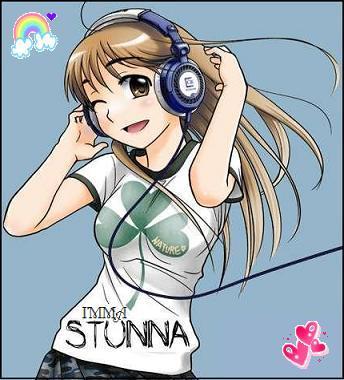







Tidak ada komentar:
Posting Komentar